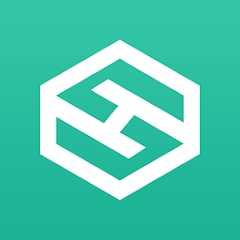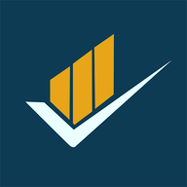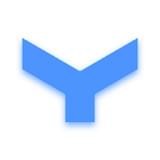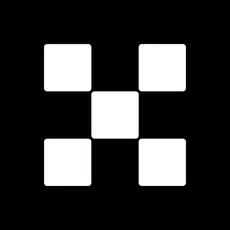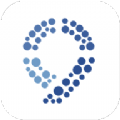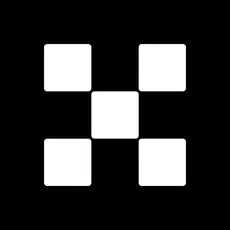细数Win10自带的多种截图功能,可能你还不知道?
时间:2019-01-09 来源:互联网 浏览量:
大家好,我是小诸葛,一个喜欢捣鼓电脑的小机灵鬼儿,如果关注电脑 手机信息,可以关注小诸葛!

小诸葛
截图是我们时常都会用到的手段,如果登录了微信或QQ之类的软件,截图比较方便,但如果没有登录,想要截图,不少人都会犯难,今天小诸葛就跟大家分享一种,教大家利用Win10自带的截图功能完成截图操作。
Prtsc键只要在开机状态下,按下Prtsc(prt)键就可完成全屏快速截图,然后粘贴在WORD文档、画图或者聊天窗口都是可以的。
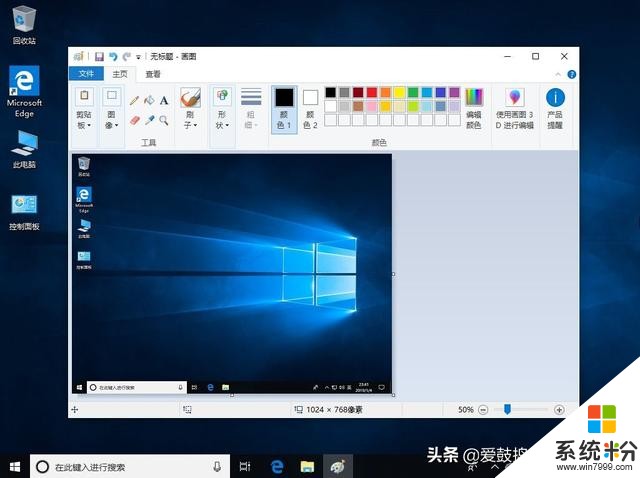
全屏快速截图
ALT+Prt上面的Prt按键只能截取全屏很不方便,当我们只需要截图一个窗口而不是全屏的时候可以使用ALT+Prt快捷键来截图当前激活的窗口。
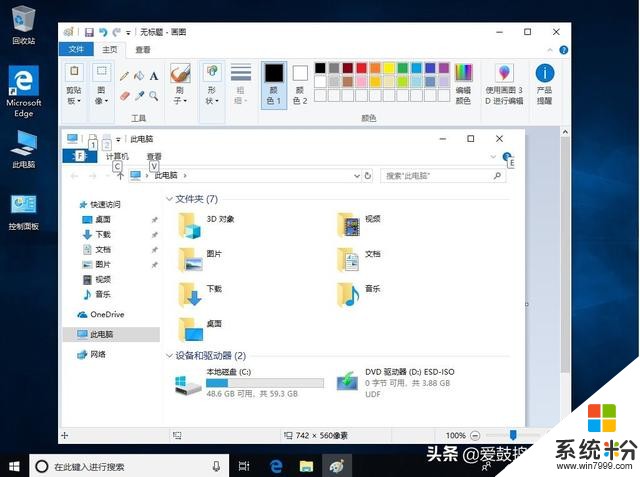
截图当前激活的窗口
Win+Shift+S快捷键之前都是初级截图方法,下面我教大家一种高阶的截图方式。
首先按下Win+Shift+S。
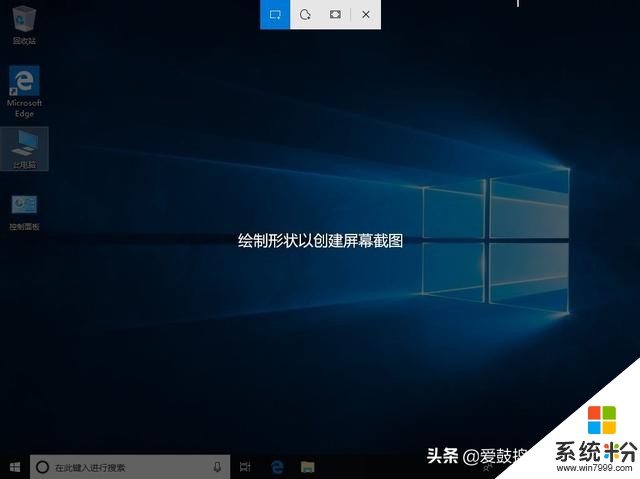
高阶的截图方式
如果是截取矩形图片,直接拉取需要截图的位置松手即可完成截图并自动复制到剪切板。

截取矩形图片
稍后右下角会弹出成功截图的提示。
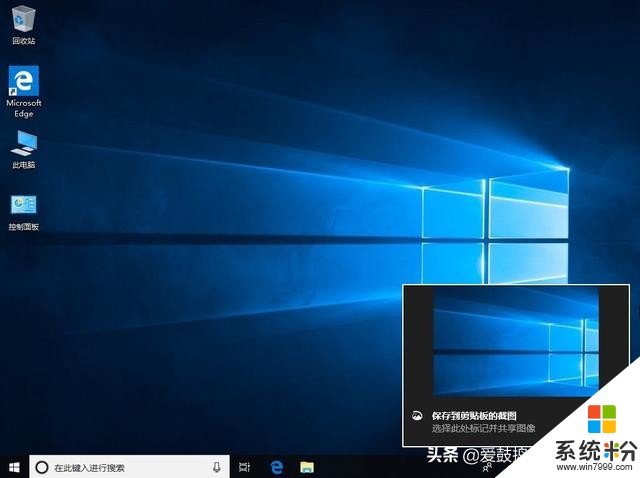
弹出成功截图的提示
如果想查看截图是否满意,编辑,或涂鸦,可以点击弹出的通知,此时会打开截图和草图进行编辑。
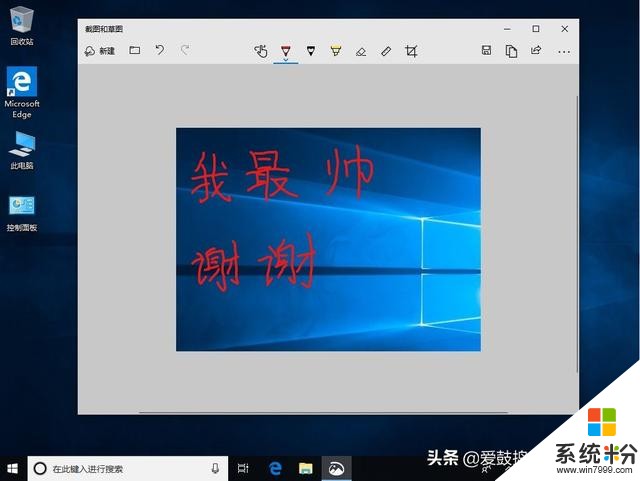
编辑,或涂鸦,截图
Edge浏览器上的截图功能值得一提的是Edge浏览器上的截图功能也非常强大,可以直接在浏览器上操作。
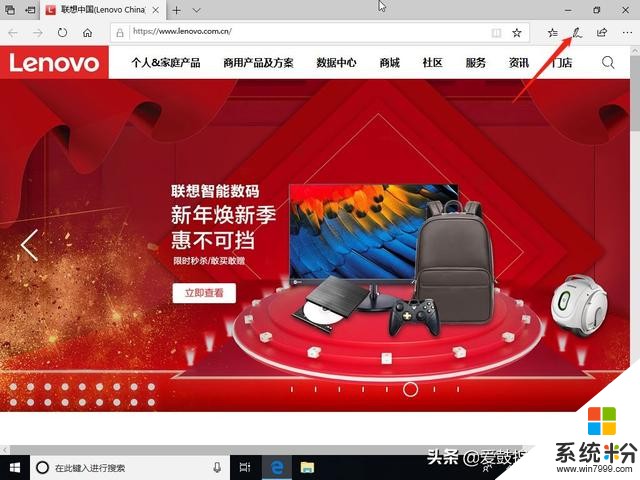
Edge浏览器上的截图
直接点击右上角的“”的标志即可进入编辑模式。
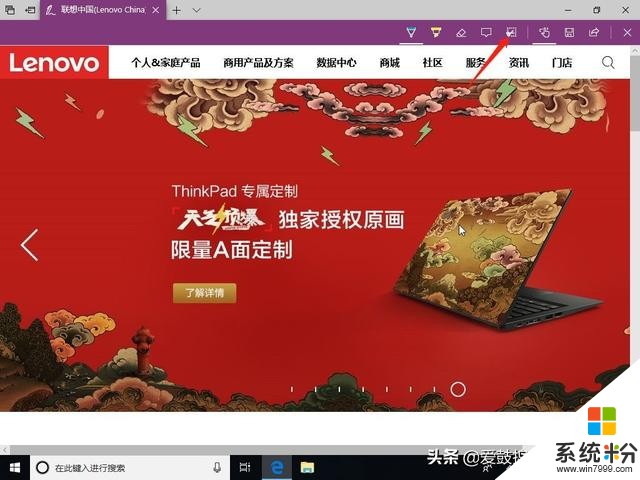
进入编辑模式
带✂标志的就是截图啦,点击图标之后我们可以横着截,竖着截图,各种截,对了还有截长图,不信你看——
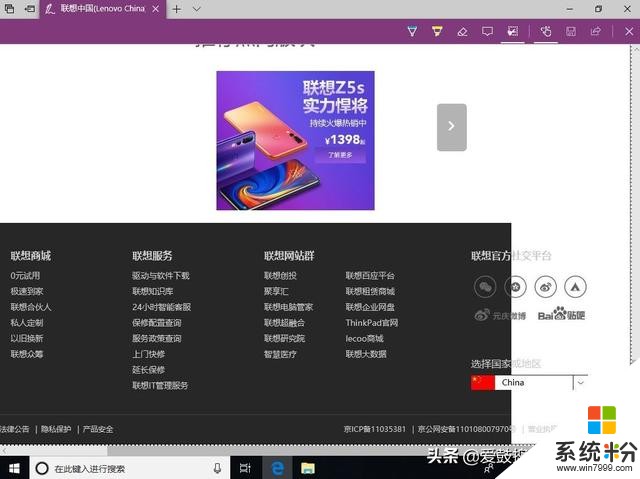
截长图
从左上角拉到最下角即可完成截取整个网页的“大长图”,就这个效果了。
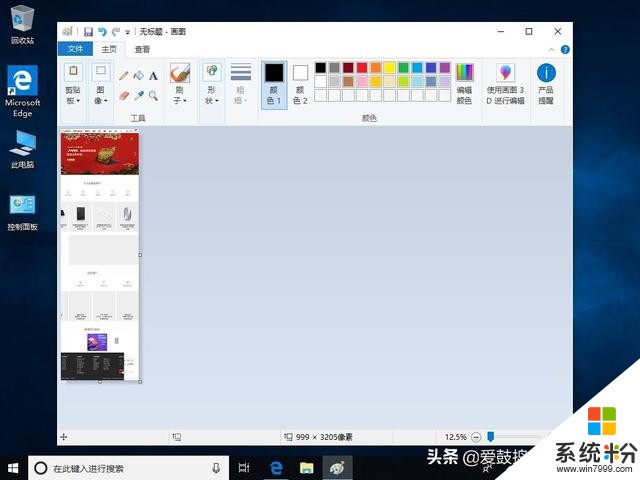
截取整个网页的“大长图”
干货都交代完啦,最后小诸葛祝大家新年行大运!
我要分享:
相关资讯
热门手机应用
最新热门游戏
微软资讯推荐
- 1 Windows10将按月收费?网友:按分钟计费更不是好
- 2 霍金警告:人工智能背叛人类!微软谷歌行业大佬紧急出手!
- 3 Win10企业版创意者更新ISO增强安全功能
- 4新的 Windows 和新的 Surface,微软要用这两款神器再战 Google 和苹果
- 5微软Chromium版Edge浏览器高对比度模式曝光
- 6微软为企业版用户开出绿色通道:Win7退役后仍可免费获得一年更新
- 7Defender干扰第三方杀软?微软称绝不会
- 8微软侧目!最爱Windows 10还是企业用户
- 9Intel反对没用! 骁龙835 Win10电脑年底爆发: 运行exe
- 10Win10 RS3首个重大功能曝光: My People回归!